Mint tudja, hogy az iTunes és az iCloud biztonsági mentést készíthet az iPhone adatairól, hol vannak a mentett fájlok mentése? Hogyan lehet elérni az iPhone biztonsági mentését számítógépen?
Ez a lényeg ma.
Ez a bejegyzés összegyűjti az 2 egyszerű módjait, hogy segítsen megtekinteni és megtekinteni hozzáférjen az iPhone biztonsági mentéséhez a Windows 10 / 8 / 7 és Mac rendszeren, az iTunes és az iCloud biztonsági mentése hatékonyan.
Amit meg kell tennie, a következő lépésről lépésre szóló útmutató.
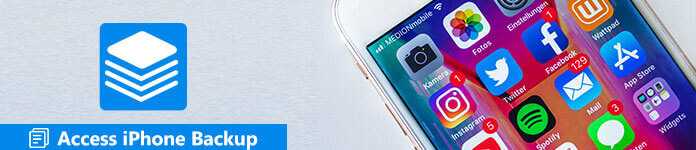
- 1 rész. Hogyan lehet elérni az iPhone biztonsági mentését az iTunes számítógépen
- 2 rész. Az iTunes biztonsági mentési fájljainak megtekintése az iTunes / iCloud alkalmazásból
- 3 rész. A legjobb iTunes / iCloud mentési alternatíva
1 rész. Hogyan lehet elérni az iPhone biztonsági mentését az iTunes számítógépen
Az iTunes könnyen mentheti az iPhonea adatait számítógépre. A mentési fájl a könyvtárfájlban tárolódik. Ahhoz, hogy az iTunes biztonsági mentését az iTunes számítógépen érje el, egyszerűen csak navigálnia kell az iPhone biztonsági mentés helyén, és kivonatolnia kell az adatokat a biztonsági mentési fájlból.
Keresse meg az iPhone biztonsági mentési helyét a számítógépen
Keresse meg az iPhone biztonsági mentési helyét a Mac rendszeren
1 lépés. Kattintson a Keresés gombra a menüsorban.
2 lépés. Ezután adja meg az iPhone biztonsági mentésének elérési útját:
Könyvtár / alkalmazás támogatás / MobileSync / Backup /
3 lépés. Nyomja meg a visszatérés gombot az iPhone biztonsági mentéshez a Mac rendszeren.
Keresse meg az iPhone biztonsági mentési helyét az 10 / 8 / 7 ablakban
Windows 7 és Windows VistaC: Uesrs YOURUSERNAME Appata barangolás Apple Computer MobileSync Biztonsági mentés
A Windows 8 és a Windows 10C: Felhasználók YOURUSERNAME AppData barangolás Apple Computer MobileSync Backup
windows XPC: Dokumentum és beállítások Felhasználói alkalmazásadatok Apple Computer MobileSync
Ellenőrizze a részleteket itt keresse meg az iPhone biztonsági mentési helyét ha valaha megváltoztatta vagy törölte az iPhone biztonsági mentését.
Az iBackupBot segítségével nyissa meg az iTunes biztonsági mentését az iTunes alkalmazásból
A fenti lépésekből kitűnik, hogy az iPhone biztonsági másolata a könyvtárfájlban marad, és nem nyithatja meg őket közvetlenül. Amire szükséged van, a harmadik fél eszköze, hogy az adatokat a biztonsági mentési fájlból elolvassa, és kivonja a fájlokat.
iBackupBot az az eszköz, amellyel az iPhone biztonsági mentéséből származó adatokat kivonhat. Itt találja a részleteket.
Érezzen egy kicsit bonyolult módszert? Csak mozogjon a következő módszerrel, hogy közvetlenül hozzáférjen az iPhone biztonsági mentéséhez.
2 rész. Az iTunes biztonsági mentési fájljainak megtekintése az iTunes / iCloud alkalmazásból
Érezzen egy kicsit bonyolult módszert? Csak mozogjon a következő módszerrel, hogy közvetlenül hozzáférjen az iPhone biztonsági mentéséhez.

4,000,000 + Letöltések
Az iCloud biztonsági mentéséből érhető el fényképek, kapcsolatok, üzenetek, hívásnaplók stb.
Hozzáférés az alkalmazás adataihoz, a Safari történetéhez / könyvjelzőhöz, jegyzetekhez, naptárakhoz stb. Az iTunes alkalmazásból.
A biztonsági mentésből származó adatok megtekintése és visszaállítása számítógépre.
Az iPhone XS / XR / X / 8 / 7 / 6 / 5 / 4 stb.
Hogyan lehet hozzáférni az iPhone-hoz az iPhone-hoz
1 lépés. Töltse le és telepítse a programot
Először le kell töltenie és telepítenie kell az iPhone Data Recovery programot a számítógépére. Miután csatlakoztatta az iPhone-ot a számítógépéhez, elindíthatja a programot, hogy ennek megfelelően felismerje az iPhone-t.
2 lépés. Az iTunes biztonsági mentési fájljainak elérése az iTunes alkalmazásban
Válassza a "Helyreállítás iTunes biztonsági mentési fájlból" lehetőséget, amely lehetővé teszi az iPhone biztonsági mentési fájljának elérését. Válassza ki az iTunes biztonsági másolatát, majd rákattinthat a "Vizsgálat indítása" gombra az iPhone összes iPhone biztonsági mentési fájljának ellenőrzéséhez. "
Ha az iTunes biztonsági mentése zárképpel zárva van, azt jelenti, hogy az iPhone biztonsági mentése titkosítva van, és be kell írnia iTunes mentési jelszó a szkennelés és a hozzáférés eléréséhez.

3 lépés. Adatok lekérése az iPhone biztonsági másolatából
Szkennelés után a biztonsági mentési fájlok kategóriákban jelennek meg, például "Üzenet", "Zene", "Kapcsolat" stb. Most a "Helyreállítás" gombra kattintva mentheti a biztonsági mentési fájlokat az iTunes programról a számítógépre.

Az iCloud iPhone Backup alkalmazásának elérése
1 lépés. Hozzáférés az iCloud-on található iPhone biztonsági másolatokhoz
Csatlakoztassa az iPhone-t a számítógéphez az USB-kábellel, majd ki kell választania a „Helyreállítás iCloud biztonsági mentési fájlból” opciót, meg kell adnia az Apple azonosítót és a jelszót az iPhone biztonsági mentéséhez.

2 lépés. Az iCloud-ról töltse le az iPhone biztonsági mentését
Ellenőrizze az összes iCloud biztonsági másolatot különböző kategóriákban, majd kattintson a "Helyreállítás" gombra a fájlok szelektív letöltéséhez a számítógépre. Természetesen számítógépéről is szinkronizálhatja a fájlokat az iPhone készülékkel.

3 rész. A legjobb iTunes / iCloud mentési alternatíva
Az iTunes vagy az iCloud az ingyenes eszköz az iPhone adatainak biztonsági mentésére. Az iPhone biztonsági mentéséhez azonban professzionális eszközt kell használnia a fájlok kivonására.
Nem akarja a zavaró lépéseket? Csak szerezze be az iPhone biztonsági másolatának alternatíváját, az iOS Data Backup & Restore alkalmazást.
Biztonsági mentést készíthet az iPhone-kapcsolatokról, üzenetekről, jegyzetekről, híváselőzményekről, naptárakról, emlékeztetőkről, hangpostákról, WhatsApp-ről, alkalmazásadatokról stb. A titkosítással rendelkező számítógéphez, és közvetlenül hozzáférhet az iPhone biztonsági mentéséhez ezzel a szoftverrel, bármilyen társ eszköz nélkül.
Szerezd meg a részletes lépéseket biztonsági másolatot készít iPhone-ra a számítógépre Itt könnyen elérheti az iPhone biztonsági mentését.
Összegzés
Ez a hozzászólás célja, hogy megmutassa, hogyan férhet hozzá az iPhone biztonsági mentéséhez (iTunes és iCloud mentés) a számítógépen. Figyelembe véve az iTunes vagy az iCloud biztonsági mentés kellemetlenségeit, szüksége van a harmadik fél eszközére az iPhone biztonsági mentéséhez. Bizonyára az iTunes / iCloud alternatívája az iPhone biztonsági mentése a számítógéphez, és közvetlenül a mentéshez, extra eszközök nélkül.





